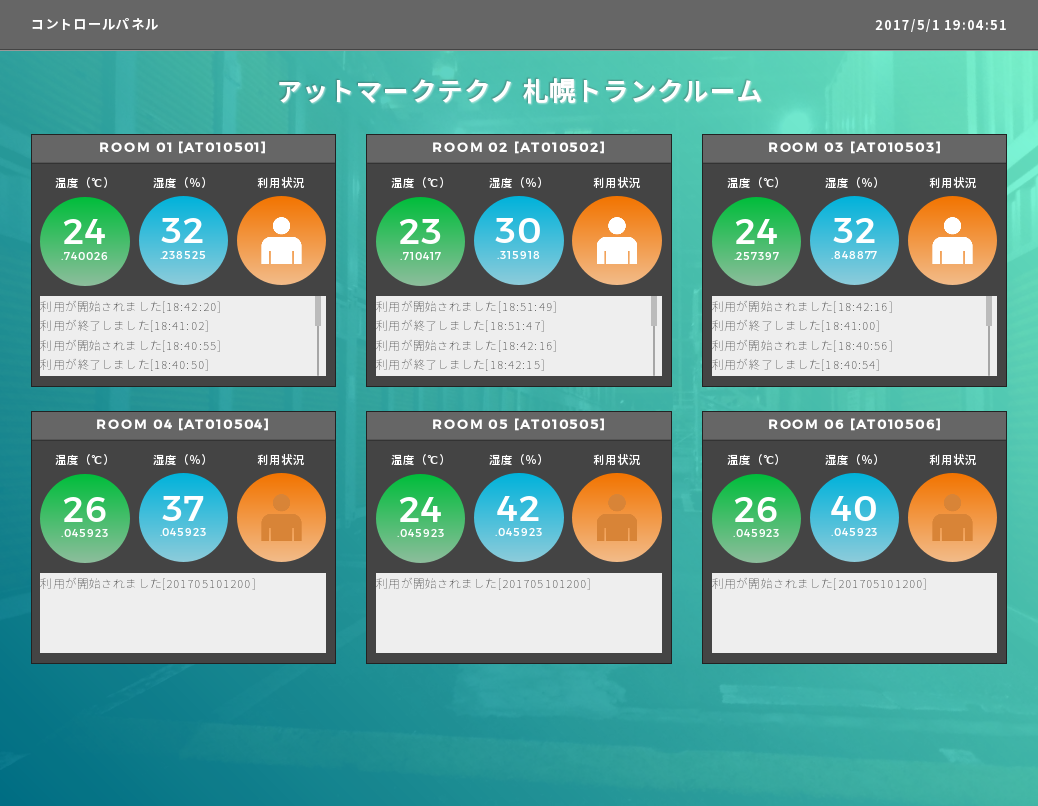この Howto では Armadillo-IoT G3 と IoTセンサーパッケージ/e-DISP・Zを使って、遠隔にある複数のトランクルームの監視を行うデモをご紹介します。
デモの構成を次に示します。

各トランクルームに設置された、e-DISP・Z搭載の温度センサー、湿度センサー、接点開閉センサーのデータを Wi-SUN規格 の無線通信でArmadilloに転送・集計します。PC、タブレット等からArmadillo上で動作するwebサーバーにアクセスすることで、ブラウザ上から各トランクルームの状況を監視することができます。
接点開閉センサーはトランクルームのドアに取り付けられていると仮定して開閉を検知、開いていれば未使用、閉じていれば使用中としてwebブラウザに表示されます。
Armadilloをゲートウェイとして外部のクラウドに集計したセンサーのデータをアップロードする構成も考えられますが、デモ都合上Armadillo上にwebサーバーを構築しています。
IoTセンサーパッケージのセットアップ
Armadilloをインターネットに接続可能なネットワークに接続します。
Howto : e-DISP・Z のデータを Armadillo で収集する を参照して、IoTセンサーパッケージのデータ集計用アプリケーションのセットアップを行います。
webサーバー/アーカイブのセットアップ
デフォルトのdebian ルートファイルシステムにはすでにwebサーバーがインストールされているため、 デモ用のアーカイブをダウンロード・展開することでデモの動作が可能です。
アーカイブ trunkroom-monitoring.tar.gzをArmadilloにダウンロードします。
[Armadillo]$ wget http://download.atmark-techno.com/misc/howto_edispz-trunkroom-monitoring-demo/trunkroom-monitoring.tar.gz
trunkroom-monitoring.tar.gzを/var/www/html/に展開します。
[Armadillo]$ sudo tar xzf trunkroom-monitoring.tar.gz -C /var/www/html/
使用するe-DISP・Z MACアドレスの登録
/var/www/html/trunkroom-monitoring/index.html を編集し、使用するe-DISP・Z のMACアドレスを登録します。

[Armadillo]$ sudo vi /var/www/html/trunkroom-monitoring/index.html
48行目付近のedispz変数にe-DISP・Z のMACアドレスを記載します。
※ 下の例のように、:(コロン)は含まない形で記載してください
var edispz=["00C14F01020A",
"00C14F01020B",
"00C14F01020D"];
webサーバーへのアクセス
PCやタブレット等をArmadilloのwebサーバーにアクセス可能なネットワークに接続し、ブラウザから http://[ArmadilloのIPアドレス]/trunkroom-monitoring/ にアクセスすると次のよう表示されます。